“最近我放弃了旧的iPhone 5s,切换到新的iPhone7。但是我想将旧iPhone上的所有应用转移到新iPhone,因为其中一些是用钱购买的。有人可以帮忙吗?”

一旦切换到另一部iPhone或仅想共享时,iPhone上的数据移动将变得很普遍。 但是,在iPhone上传输应用程序的需求也在增加。 但是这个问题 如何将应用程序从iPhone转移到iPhone 似乎很难解决。 在此页面中,我们将向您分享4种将应用程序从iPhone同步到iPhone的方法。
正如苹果声称的那样,iCloud备份了从苹果服务(例如音乐,电影,应用程序和书籍)购买的历史记录。 因此,如果您备份了iPhone,则可以使用iCloud轻松地将应用程序从iPhone迁移到另一部iPhone。
首先,您需要将iPhone备份到iCloud。 如果您知道这些步骤,则可以跳过此部分。 否则,您应该阅读此部分以 将iPhone备份到iCloud.
在这里,您需要运行新的/目标iPhone。
步骤 1重设其他/新iPhone
在另一部/新iPhone上,您需要首先重置iPhone。 转到“设置”>“常规”>向下滚动到屏幕底部,然后点击“重置”>“删除所有内容和设置”。

步骤 2从iCloud备份还原
将iPhone设为新手机后,需要再次激活iPhone。 按照屏幕上的说明进入“应用程序和数据”屏幕。 选择“从iCloud备份还原”>“下一步”。

步骤 3将应用程序转移到iPhone
登录您的iCloud帐户和密码,然后选择一个您要进行转移的应用程序的iCloud备份。 然后,您只需要耐心等待即可将iCloud备份应用程序下载到iPhone。
此外,像iCloud一样,iTunes也可以用于备份iPhone数据。 它将从iTunes和App Store备份您的应用程序(购买和免费下载)。 因此,您可以使用iTunes来帮助您充当应用推动者。
如果您的旧iPhone没有备份,则需要阅读此部分以了解 将iPhone备份到iTunes.
在这里,您需要操作另一部iPhone
步骤 1像步骤1一样重复上述步骤,将iPhone设置为新手机。
步骤 2从iTunes备份中恢复
在“应用程序和数据”屏幕中,点击“从iTunes备份还原”>“下一步”。

步骤 3从iTunes将应用程序获取到iPhone
将另一台iPhone连接到计算机,然后运行iTunes选择iPhone>选择“还原备份”>选择包含要传输的应用程序的备份。
然后,您只需要花时间等待恢复过程,然后检查目标iPhone即可确认应用程序。
家庭共享是iPhone的一项功能,可让您在家庭成员之间共享音乐,电影,书籍和应用程序。
1.这里的应用程序是App Store中最多的应用程序,但是家庭成员中禁止使用In-App购买应用程序和不可共享的应用程序。
2.家庭共享仅适用于装有iOS 8或更高版本的设备。
3. 以前从该帐户下载的任何受保护的应用程序将不再可供家庭成员使用。
1在您的iPhone上,打开App Store。
2查找您要共享的应用。
3从“详细信息”向下滚动,查看“家庭共享”是“是”还是“否”。
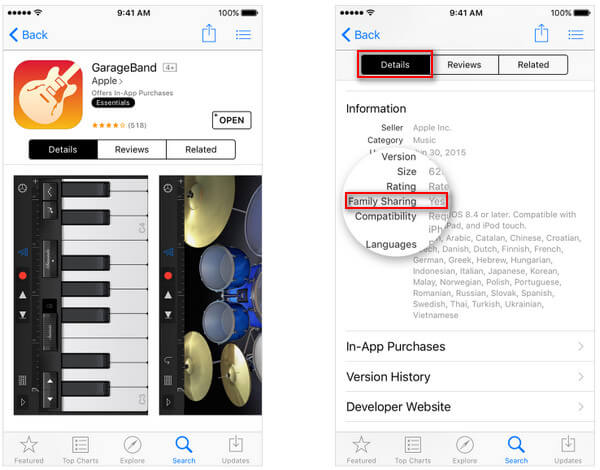
要将应用程序从iPhone共享到iPhone,首先需要创建家庭成员。 检查这部分 建立家庭 通过添加目标iPhone Apple ID。
1通过一台iPhone分享购买的应用。
在原始iPhone上,依次转到“设置”>“您的姓名”>“家庭共享”>点按您的姓名>在“家庭购买”下查看您的帐户信息>输入您的Apple ID和密码以确认共享的应用程序和“共享我的购买”已启用。
2将家庭成员的应用下载到另一部iPhone
在另一部iPhone上,登录您的Apple ID并打开商店应用。 转到“已购买”页面。
对于iTunes Store:点击“更多”>“购买”。
对于App Store:点击“更新”>“购买”。
从“家庭购买”中找到原始的iPhone名称>查找应用程序,然后点击下载按钮  将应用程序转移到另一部iPhone。
将应用程序转移到另一部iPhone。
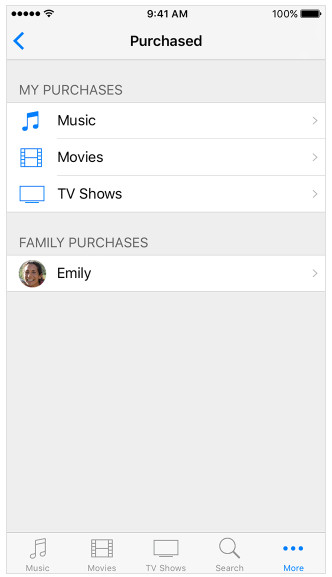
在此部分中,所有操作都在目标iPhone上,而不是原始iPhone上。
1在目标iPhone上,点击“设置”>“ iTunes Store和App Store”>登录您的Apple ID和密码。
在这里,您必须确保Apple ID与安装应用程序的原始iPhone相同。
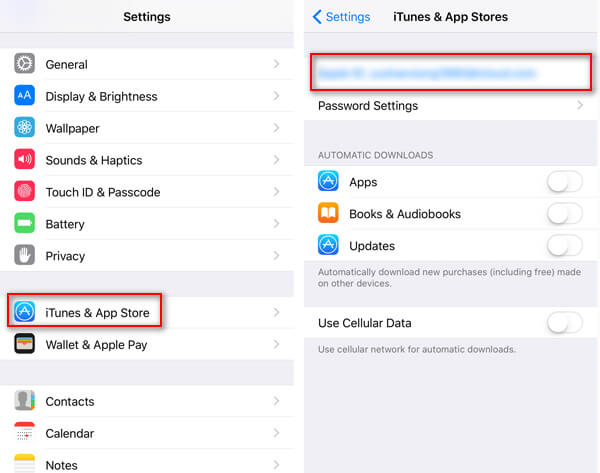
2转到主屏幕上的“ App Store”,点击“更新”>“已购买”>“不在此iPhone上”以查看使用Apple ID购买但现在不在iPhone上的应用程序列表。 。 选择该应用程序,然后单击下载按钮以在目标iPhone上安装该应用程序。

以上方式向您展示了如何将应用程序从iPhone迁移到iPhone。 当您改用新iPhone并想将应用程序数据从iPhone转移到iPhone时,则需要iPhone数据传输软件, FoneTrans 来帮助你。
阅读这篇文章以了解如何使用FoneTrans来 将照片从iPhone传输到iPhone.